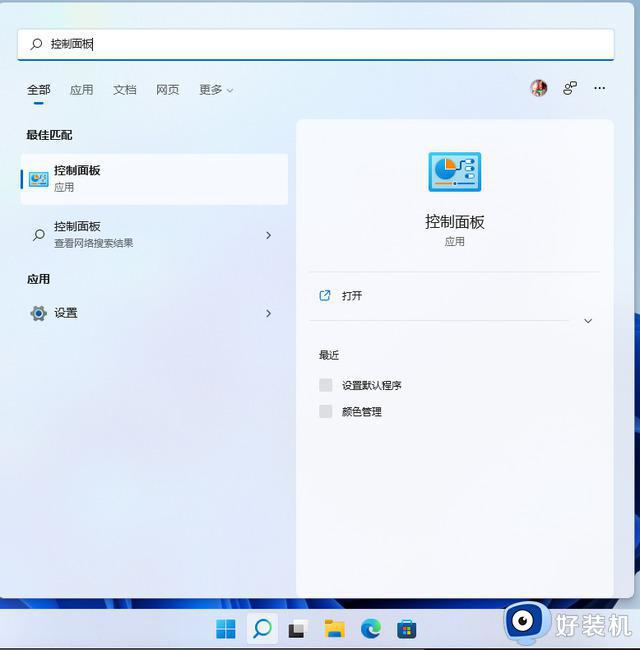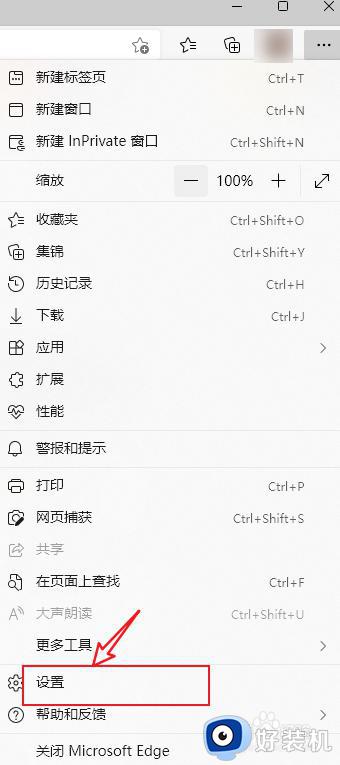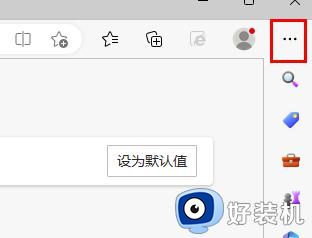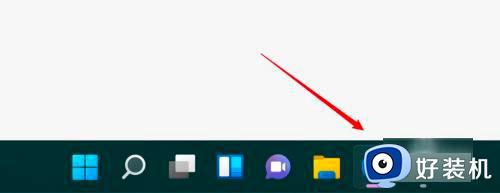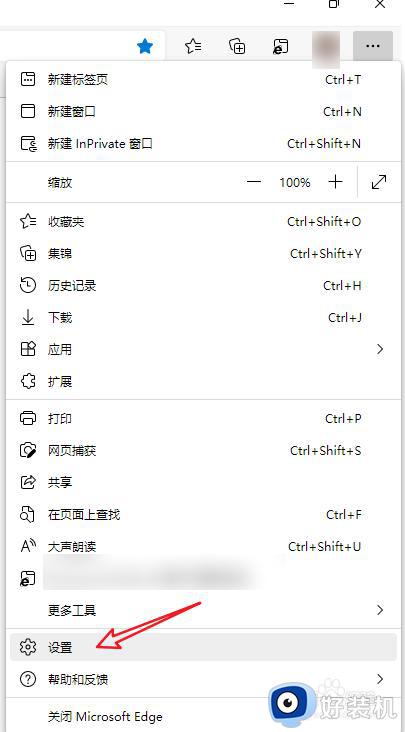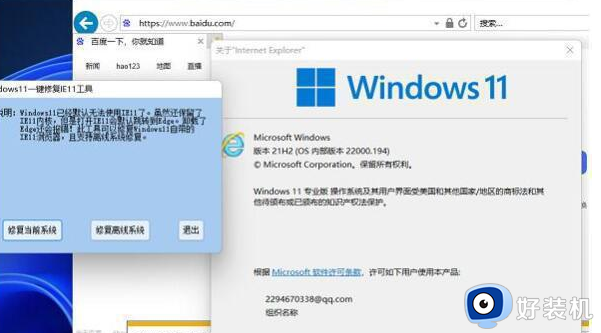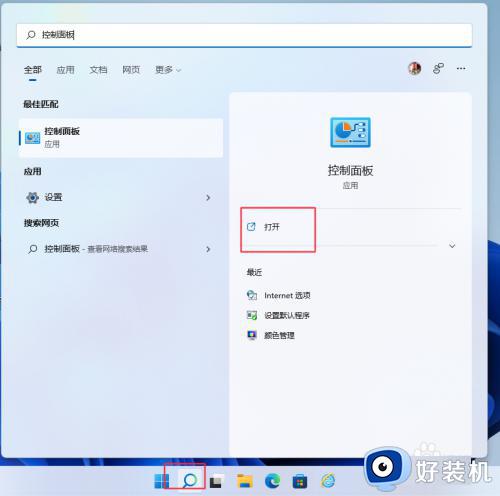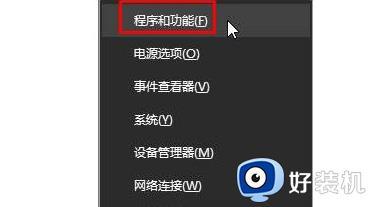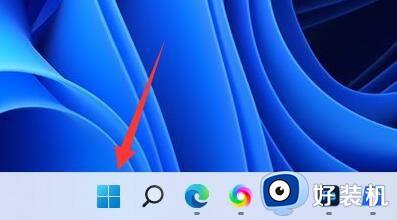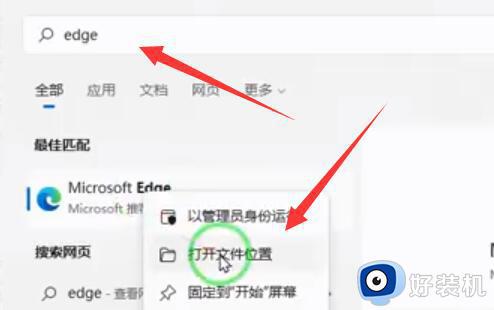win11浏览器edge如何换成ie win11把默认浏览器edge改成ie的方法
时间:2022-12-28 15:09:00作者:mei
win11电脑默认的浏览器是edge,一部分用户使用不习惯,还是更喜欢使用IE浏览器。那么有什么办法能直接把默认浏览器edge改成ie浏览器?通过下文6个步骤即可完成,感兴趣的用户来学习操作。
解决方法如下:
1、首先打开edge浏览器,点击右上角“三个点”。
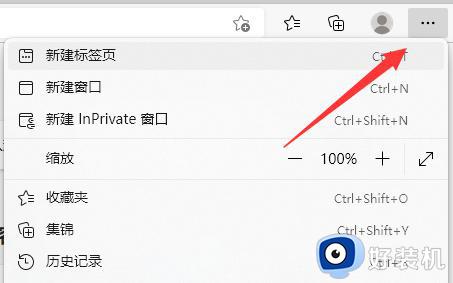
2、接着打开下面的“设置”。
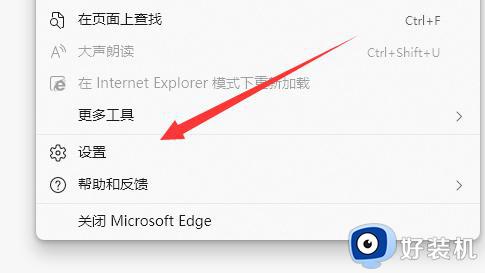
3、然后进入左边“默认浏览器”。
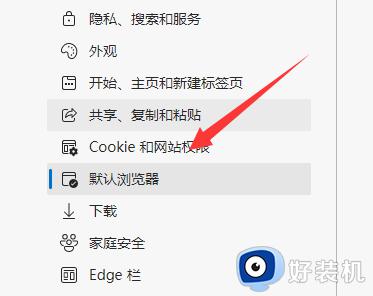
4、随后将允许ie模式设置为“允许”,如图所示。
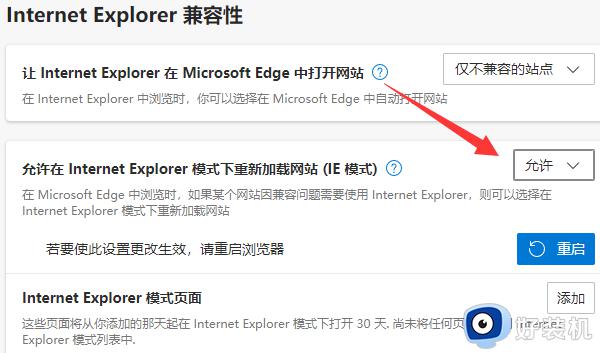
5、设置好之后重启edge,并进入想要的网站再点击“三个点”。
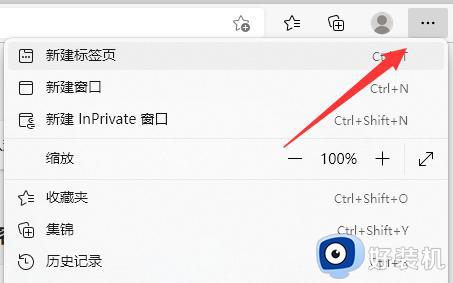
6、最后选择“在ei模式下重新加载”就能换成ie了。
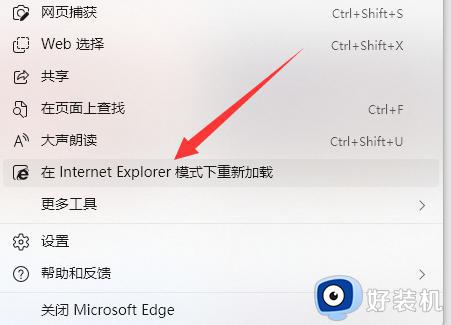
通过上述步骤,轻松把win11系统默认浏览器edge改成ie,不需要卸载安装,直接进行转换即可。